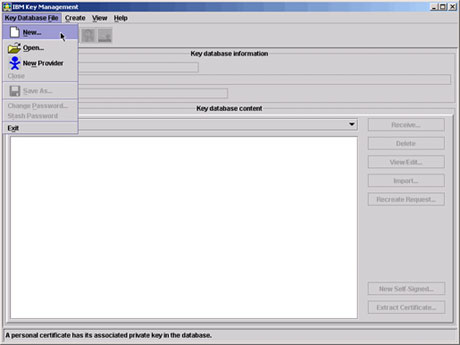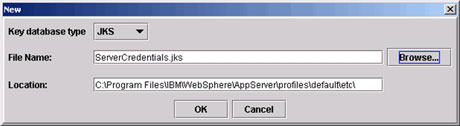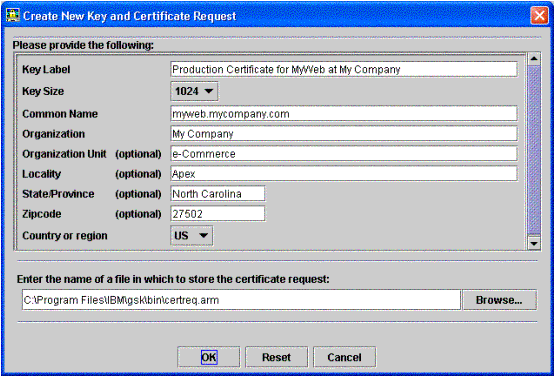IBM WebsphereでのCSR作成方法
本ページに記載されているCSRの作成方法は、基本的な構成を元にしています。
システム環境等の設定状況により、手順や画面表示が異なることがあります。
アプリケーションやツールなどの仕様や設定手順等でご不明な点がある場合は、それらのマニュアルをご確認いただくか、開発元にご連絡ください。
※この手順によって生じた影響や結果について、弊社では一切の責任は負いかねます。
IBM WebsphereでのCSR
※以下の手順書はIBM Websphere 6.0x用です。Websphereの古いバージョンでも使用できますが、いくつかの細かなインターフェース上の違いがあります。
キーストアの作成
最初のステップは、キーストア(your_domain.jks)ファイルの作成です。このファイルに証明書と秘密鍵が含まれるようになります。
キーストアはIBMのKey Management Utilityで作成します。このユーティリティは、WebSphereと一緒にインストールされています。
-
Key Management Utility (iKeyman)を起動します。
-
IBM Key Management Utilityで「Key Database File」->「New」の順にクリックします。

-
「Key database type」を選択し、「JKS」を選択します。キーストア名を入力します。(例: your_domain.jks)
-
「Browse」ボタンをクリックし、キーストアの保存先を指定します。特に指定しない場合は以下の場所に保存されます。
C:\Program Files\IBM\WebSphere\AppServer\profiles\default\etc

-
「OK」をクリックし、更にパスワードを入力して「OK」をクリックします。
-
「Create」をクリックしてから「New Certificate Request」をクリックし、【Create New Key and Certificate Request】ダイアログを表示し、必要事項を入力します。
「
Key Label」:キーファイルを識別する名前を入力してください。
「
Key Size」:2048を選択してください。
「
Common Name」:証明書を利用するコモンネーム(FQDN)を入力してください(例:www.yourdomain.com)。ワイルドカード用のCSRを作成する場合は、「*.example.com」の形で入力してください。
「
Organization」:組織の正式名称を英文で入力してください。
「
Organization Unit」:組織内の担当部署名を任意で入力してください。
「
Locality」:市町村名を入力してください。
「
State」:都道府県名を入力してください。
「
Country」:証明書を取得する組織の所在地の国別コードを選択してください。日本の場合は「JP」です。

-
「Browse」ボタンをクリックして保存先を指定し、ファイル名(例:your_domain.csr)を入力して「OK」をクリックします。
-
保存されたファイルをテキストエディタで開き、BEGINタグからENDタグまでの全ての情報をコピーしてオーダーフォームのCSR入力欄に貼り付けます。
キーストアファイル(your_domain.jks)のディレクトリを必ず覚えておいてください。証明書のインストール時に必要になります。
※2020年12月末をもって組織内の部署名(Organizational Unit Name)の運用は終了いたしました。
2021年1月以降に発行される証明書に組織内の部署名は反映されません。
※関連情報
OUフィールドの廃止に関するご案内
関連情報